각 디스크에는 디렉터리가 하나만 있을 수도 있고 디렉터리가 여러 개 있을 수도 있습니다.
루트 디렉터리는 하나만 있고 하위 디렉터리는 여러 개 있을 수 있습니다. 디스크 루트 디렉터리는 각 물리적 디스크의 가장 기본적인 디렉터리로, 논리 드라이브의 상위 디렉터리를 의미하며 하위 디렉터리는 상위 디렉터리에 있는 디렉터리입니다. 하위 디렉터리 내에 하위 디렉터리가 있을 수도 있으며 하위 디렉터리에 대한 제한은 없습니다.

이 튜토리얼의 운영 환경: Windows 7 시스템, Dell G3 컴퓨터.
각 디스크에는 루트 디렉터리가 하나만 있으며 여러 하위 디렉터리가 있을 수 있습니다.
디스크 루트 디렉터리란 무엇인가요?
디스크 루트 디렉터리는 각 물리적 디스크의 가장 기본적인 디렉터리로, 하위 디렉터리에 상대적인 논리 드라이브의 최상위 디렉터리를 말합니다. 다른 파일 시스템에서는 루트 디렉터리가 다른 방식으로 표시됩니다. 하위 디렉터리는 상위 디렉터리 내의 디렉터리입니다. 하위 디렉터리 내에 하위 디렉터리가 있을 수도 있으며 하위 디렉터리에 대한 제한은 없습니다.
디스크 루트 디렉터리인 루트 폴더는 각 물리 디스크의 가장 기본적인 디렉터리입니다. 초기에는 디스크 용량이 매우 작았으며, 특히 플로피 디스크는 파티션의 개념이 없었습니다. 각 디스크는 큰 파티션이므로 파티션의 루트 디렉터리가 디스크의 루트 디렉터리였습니다. 디스크에 여러 개의 파티션이 있는 경우 각 파티션에는 자체 루트 디렉터리가 있으므로 디스크의 루트 디렉터리를 언급하는 것은 분명히 정확하지 않지만 모든 사람은 여전히 각 파티션이 다음과 같이 디스크라고 말하는 데 익숙합니다. c 디스크이므로 각 디스크의 루트 디렉터리는 각 파티션의 루트 디렉터리입니다.
표현
루트 디렉터리는 Windows 아래의 문자로 표시됩니다(dos에서 상속됨). 일부 Linux 및 Unix 루트 디렉터리는 /로 표시되기도 합니다. 새로운 운영 체제(특히 Linux 및 일부 향후 운영 체제). 예를 들어 첫 번째 하드 디스크 파티션의 루트 디렉터리는 Windows에서는 c:로 표시되고 Linux 및 Unix에서는 /dev/hda/로 표시됩니다.
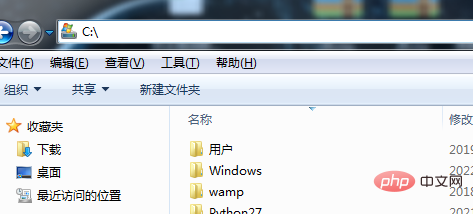
디스크의 절대 경로 및 상대 경로
절대 경로: 절대 경로는 하드 디스크에 실제로 파일이 존재하는 경로를 말합니다. 예를 들어, "1.txt" 파일은 하드 디스크의 "C:Users15063Desktop" 디렉터리에 저장되어 있으며, "1.txt" 문서의 절대 경로는 "C:Users15063Desktop1.txt"입니다.
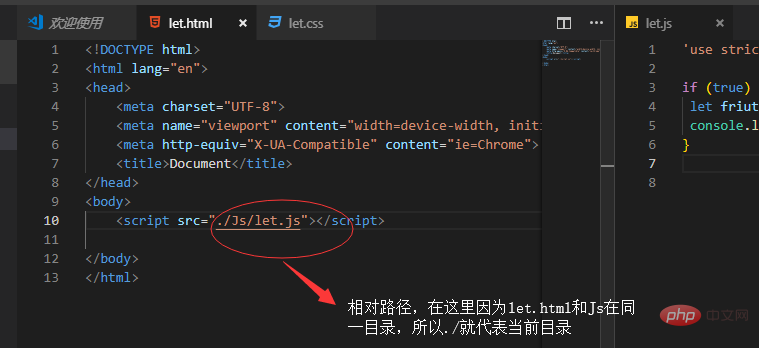
상대 경로: 자신의 대상 파일 위치에 상대적입니다. 예를 들어 "1.htm" 파일이 있는 디렉터리는 "C:Users15063Desktoplqf"이고 "1.txt" 파일이 있는 디렉터리는 "C:Users15063Desktop"이므로 "1.txt"는 상대 디렉터리입니다. "1.htm" 파일이 위치한 디렉토리 위의 디렉토리에 있습니다.
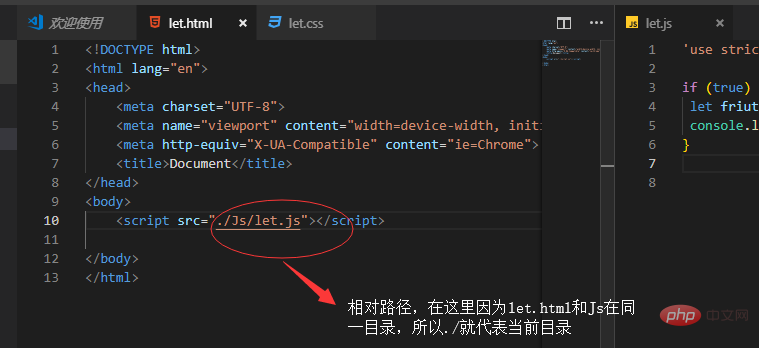
둘의 차이점
①절대 경로는 하드디스크에 실제로 파일이 존재하는 경로입니다.
②상대 경로는 자신의 대상 파일과 관련된 위치를 의미합니다.
3절대 경로는 외부에서 액세스하든 내부에서 액세스하든 이 경로에서 폴더를 찾을 수 있음을 의미합니다. 상대 경로는 자신과 관련되어 있으며 다른 위치의 파일 및 경로는 내부적으로만 접근할 수 있습니다.
웹 애플리케이션에서 절대 경로의 장점:
1. 웹사이트가 악의적으로 표절되는 것을 방지하려면 누군가가 귀하의 콘텐츠를 표절하고 수집하는 경우 내부 링크가 귀하의 웹사이트를 가리킵니다. 일부 표절자는 게으르고 심지어 내부 링크를 복사하기도 합니다.
2. 웹마스터가 301 리디렉션을 수행할 수 없어 URL 정규화 문제가 있는 경우 절대 경로를 사용하면 링크가 선택한 URL 버전을 가리키는 데 도움이 됩니다.
3. 웹페이지를 이동하더라도 내부 링크는 여전히 올바른 URL을 가리킵니다.
절대 경로의 단점:
1. 링크가 동적으로 삽입되지 않으면 테스트 서버에서 테스트할 방법이 없습니다. 내부 링크는 테스트 서버의 URL이 아닌 실제 도메인 이름 URL을 직접 가리키기 때문입니다.
2. 링크를 동적으로 삽입하지 않으면 콘텐츠 페이지 이동이 어렵습니다. 콘텐츠 페이지의 위치가 변경되기 때문에 다른 페이지의 링크는 그에 따라 변경되지 않고 여전히 원래 하드 코딩된 절대 경로를 가리킬 수 있습니다.
관련 지식이 더 궁금하시다면 FAQ 칼럼을 방문해 주세요!
위 내용은 각 디스크에는 디렉터리가 하나만 있을 수도 있고 디렉터리가 여러 개 있을 수도 있습니다.의 상세 내용입니다. 자세한 내용은 PHP 중국어 웹사이트의 기타 관련 기사를 참조하세요!

핫 AI 도구

Undresser.AI Undress
사실적인 누드 사진을 만들기 위한 AI 기반 앱

AI Clothes Remover
사진에서 옷을 제거하는 온라인 AI 도구입니다.

Undress AI Tool
무료로 이미지를 벗다

Clothoff.io
AI 옷 제거제

AI Hentai Generator
AI Hentai를 무료로 생성하십시오.

인기 기사

뜨거운 도구

메모장++7.3.1
사용하기 쉬운 무료 코드 편집기

SublimeText3 중국어 버전
중국어 버전, 사용하기 매우 쉽습니다.

스튜디오 13.0.1 보내기
강력한 PHP 통합 개발 환경

드림위버 CS6
시각적 웹 개발 도구

SublimeText3 Mac 버전
신 수준의 코드 편집 소프트웨어(SublimeText3)

뜨거운 주제
 7554
7554
 15
15
 1382
1382
 52
52
 83
83
 11
11
 59
59
 19
19
 28
28
 96
96
 Windows 11에서 RAID 1을 구성하는 단계
Sep 22, 2023 pm 03:05 PM
Windows 11에서 RAID 1을 구성하는 단계
Sep 22, 2023 pm 03:05 PM
Windows 11에는 엄격한 요구 사항이 있으므로 해당 저장소를 확보하는 데 어려움을 겪은 후에 하드 드라이브와 데이터를 잃는 것은 부끄러운 일입니다. 하드 드라이브 오류에 대비하는 데 도움이 될 수 있는 좋은 소식이 있습니다. 내장된 Windows 도구를 사용하면 한 드라이브에서 다른 드라이브로 모든 데이터를 복사할 수 있습니다. 이렇게 하면 드라이브 하나에 오류가 발생하면 교체 드라이브에 원본 데이터를 미러링하고 재구축할 수 있습니다. Windows 11에서 RAID를 사용할 수 있나요? Windows 저장소 공간 기능을 사용하면 Windows 11에서 RAID를 수행할 수 있습니다. 이 기능을 사용하면 성능 저하 없이 컴퓨터에 직접 연결된 하드 드라이브를 사용하여 여러 개의 가상 디스크를 생성할 수 있습니다. Raid의 장점: 디스크 비용 절감
 VirtualBox 고정 디스크를 동적 디스크로 또는 그 반대로 변환
Mar 25, 2024 am 09:36 AM
VirtualBox 고정 디스크를 동적 디스크로 또는 그 반대로 변환
Mar 25, 2024 am 09:36 AM
가상 머신을 생성할 때 디스크 유형을 선택하라는 메시지가 표시되며 고정 디스크 또는 동적 디스크를 선택할 수 있습니다. 고정 디스크를 선택했지만 나중에 동적 디스크가 필요하다는 사실을 깨닫게 된다면 어떻게 될까요? 아니면 그 반대의 경우도 가능합니다. 이번 포스팅에서는 VirtualBox 고정 디스크를 동적 디스크로 또는 그 반대로 변환하는 방법을 살펴보겠습니다. 동적 디스크는 처음에는 크기가 작다가 가상 머신에 데이터를 저장함에 따라 크기가 커지는 가상 하드 디스크입니다. 동적 디스크는 필요한 만큼만 호스트 저장 공간을 차지하므로 저장 공간을 절약하는 데 매우 효율적입니다. 그러나 디스크 용량이 늘어나면 컴퓨터 성능이 약간 영향을 받을 수 있습니다. 고정 디스크와 동적 디스크는 일반적으로 가상 머신에서 사용됩니다.
 Windows 11에서 외장 하드 드라이브를 RAID하는 방법
Sep 16, 2023 pm 10:05 PM
Windows 11에서 외장 하드 드라이브를 RAID하는 방법
Sep 16, 2023 pm 10:05 PM
RAID(Redundant Array of Independent Disks)는 여러 외부 드라이브를 하나로 결합하는 데이터 저장 기술입니다. 대용량 하드 드라이브의 가격이 비쌀 때 널리 사용되었지만 여전히 많은 사람들이 RAID 외장 드라이브 방식을 선호합니다. RAID에는 여러 수준이 있으며 각 수준은 특정 목적을 수행합니다. 일반 사용자는 복잡함을 깊이 파고들 필요가 없으며 RAID0 또는 RAID1의 간단한 설정만으로도 제대로 작동한다는 점을 명심하십시오. 외장 드라이브 RAID를 고려해야 하는 이유: 향상된 PC 성능 구성이 쉽고 기존 대안보다 저렴함 더 빠른 데이터 읽기 및 쓰기 미러링을 통한 효율적인 백업 솔루션 Windows 11에서 외장 드라이브를 RAID하는 방법은 무엇입니까? RAID 외장 하드 드라이브를 사용하기 전에 먼저 다음 사항에 주의해야 합니다.
 Windows 11에서 동적 디스크를 기본 디스크로 변환하는 방법
Sep 23, 2023 pm 11:33 PM
Windows 11에서 동적 디스크를 기본 디스크로 변환하는 방법
Sep 23, 2023 pm 11:33 PM
Windows 11에서 동적 디스크를 기본 디스크로 변환하려면 먼저 백업을 생성해야 합니다. 프로세스에서 해당 디스크의 모든 데이터가 지워지기 때문입니다. Windows 11에서 동적 디스크를 기본 디스크로 변환해야 하는 이유는 무엇입니까? Microsoft에 따르면 동적 디스크는 Windows에서 더 이상 사용되지 않으며 더 이상 사용이 권장되지 않습니다. 또한 Windows Home Edition은 동적 디스크를 지원하지 않으므로 이러한 논리 드라이브에 액세스할 수 없습니다. 더 많은 디스크를 더 큰 볼륨으로 결합하려면 기본 디스크 또는 저장소 공간을 사용하는 것이 좋습니다. 이 기사에서는 Windows 11에서 동적 디스크를 기본 디스크로 변환하는 방법을 설명합니다. Windows 11에서 동적 디스크를 기본 디스크로 변환하는 방법은 무엇입니까? 처음에는
 Jul 24, 2023 pm 06:57 PM
Jul 24, 2023 pm 06:57 PM
Java의 File.isDirectory() 함수를 사용하여 파일이 존재하는지, 디렉토리 유형인지 확인합니다. Java 프로그래밍에서는 파일이 존재하는지, 디렉토리 유형인지 확인해야 하는 상황에 자주 직면합니다. Java는 파일과 디렉터리를 작동하는 File 클래스를 제공합니다. isDirectory() 함수는 파일이 디렉터리 유형인지 확인하는 데 도움이 됩니다. File.isDirectory() 함수는 File 클래스의 메서드입니다. 해당 함수는 현재 File을 결정하는 것입니다.
 Ubuntu 시스템에서 디스크 사용량을 마스터하는 방법
Jan 03, 2024 pm 11:13 PM
Ubuntu 시스템에서 디스크 사용량을 마스터하는 방법
Jan 03, 2024 pm 11:13 PM
시스템의 하드 디스크 사용량을 확인해야 합니다. Ubuntu 시스템을 확인하는 방법은 무엇입니까? Ubuntu 시스템에서 하드 디스크 사용량을 확인하는 방법에 대한 튜토리얼을 살펴보겠습니다. 1. 그림과 같이 시스템에서 바탕 화면 왼쪽 하단 모서리에 있는 를 클릭합니다. 2. 그림과 같이 시스템에서 유틸리티를 클릭합니다. 3. 그림과 같이 디스크 사용량을 클릭합니다. 4. 그러면 디스크 사용량을 확인할 수 있습니다. 즉, 그림과 같이 중앙에 있는 디스크가 컴퓨터의 하드 디스크입니다. 디스크 아래의 작은 글씨는 사용량을 보여줍니다. 5. 또는 그림과 같이 유틸리티 프로그램에서 디스크를 클릭합니다. 6. 그러면 용량 아래에서 그림과 같이 하드 디스크 사용량을 볼 수 있습니다. 다음은 디스크 사용량을 볼 수 있는 텍스트 버전입니다: df-h 결과는 다음과 같습니다: FilesystemSizeUsedAvailU
 Windows 11에서 미러 볼륨을 구현하는 세 가지 방법
Sep 18, 2023 pm 04:25 PM
Windows 11에서 미러 볼륨을 구현하는 세 가지 방법
Sep 18, 2023 pm 04:25 PM
드라이브 오류는 파일을 복구할 수 없거나 부팅 드라이브를 작동할 수 없게 만드는 심각한 문제이므로 많은 사용자가 이를 방지하기 위한 방법으로 Windows 11에서 미러 볼륨을 생성하는 것을 선택합니다. 익숙하지 않다면 미러 볼륨은 디스크 오류가 발생할 경우 백업으로 사용할 수 있는 다른 드라이브의 정확한 복사본입니다. 이는 훌륭한 백업 솔루션이며 오늘은 PC에서 이를 생성하는 방법을 보여 드리겠습니다. 미러 볼륨을 설정하기 위한 전제 조건은 무엇입니까? 비슷한 크기의 동적 디스크 2개. 미러 드라이브는 소스 드라이브보다 클 수 있습니다. RAID 지원은 거의 모든 최신 PC에서 사용할 수 있습니다. 미러 드라이브는 할당되지 않아야 하며 볼륨이 없어야 합니다. Windows 11에서 미러 볼륨을 만드는 방법은 무엇입니까? 1.사용
![VirtualBox에서 디스크 크기를 늘리는 방법 [가이드]](https://img.php.cn/upload/article/000/887/227/171064142025068.jpg?x-oss-process=image/resize,m_fill,h_207,w_330) VirtualBox에서 디스크 크기를 늘리는 방법 [가이드]
Mar 17, 2024 am 10:10 AM
VirtualBox에서 디스크 크기를 늘리는 방법 [가이드]
Mar 17, 2024 am 10:10 AM
사전 정의된 디스크 크기에 더 많은 데이터를 저장할 공간이 없는 상황이 자주 발생합니까? 이후 단계에서 더 많은 가상 컴퓨터 하드 디스크 공간이 필요한 경우 가상 하드 디스크와 파티션을 확장해야 합니다. 이번 포스팅에서는 VirtualBox에서 디스크 크기를 늘리는 방법에 대해 알아 보겠습니다. VirtualBox에서 디스크 크기 늘리기 항상 문제가 발생할 가능성이 있으므로 이러한 작업을 수행하기 전에 가상 하드 디스크 파일을 백업하는 것이 중요합니다. 항상 백업을 해 두는 것이 좋습니다. 그러나 프로세스는 일반적으로 잘 작동하므로 계속하기 전에 컴퓨터를 종료했는지 확인하십시오. VirtualBox에서 디스크 크기를 늘리는 방법에는 두 가지가 있습니다. CL을 사용하여 GUI를 사용하여 VirtualBox 디스크 크기 확장



